Pēcuzraudzības pārskats: Atšķirības starp versijām
imported>Lroze Nav labojuma kopsavilkuma |
imported>Lroze |
||
| 38. rindiņa: | 38. rindiņa: | ||
|'''Vēsture''' | |'''Vēsture''' | ||
|tiek attēlota ikona, kuru nospiežot tiek atvērta forma ar informāciju par pēcuzraudzības pārskatā veikto darbību vēsturi | |tiek attēlota ikona, kuru nospiežot tiek atvērta forma ar informāciju par pēcuzraudzības pārskatā veikto darbību vēsturi | ||
|} | |||
=Pēcuzraudzības pārskata pievienošana= | |||
<center> | |||
{| class="infobox" width="1450" | |||
| colspan="2" style="background:#003366" align="center" |<span style="color:white">'''Piekļuves ceļš'''</span> | |||
|- | |||
|<span style="color:black"> <center>'''Projekts → Pēcuzraudzības pārskats → poga <Pievienot>'''</center> </span> | |||
|} | |||
</center> | |||
Ja projektā vēl nav pievienots neviens pēcuzraudzības pārskats, vai arī iepriekš pievienotais pēcuzraudzības pārskats nav statusā "Iesniegts" vai "Sagatavots", tad virs tabulas atrodas poga <Pievienot>. Nospiežot pogu, tiek atvērta forma jauna pēcuzraudzības pārskata izveidei. | |||
[[Attēls:Pēcuzraudzības rādītāji Pārskats.jpg|thumb|517x517px|Pēcuzraudzības pārskats - Pārskats]] | |||
Lai atvērtu pēcuzraudzības pārskatu, nepieciešams izpildīt peles kreisā taustiņa klikšķi uz attiecīgā ieraksta. Pēcuzraudzības pārskats sastāv no četrām apakšsadaļām – Pārskats, Iznākuma rādītāji, Rezultāta rādītāji, HP rādītāji. Atverot pēcuzraudzības pārskatu, pēc noklusējuma tiek attēlota apakšsadaļa Pārskats. | |||
<br /> | |||
'''Pārskats''' satur šādus ievadlaukus: | |||
{| class="wikitable" | |||
!Lauka nosaukums | |||
!Apraksts | |||
|- | |||
|'''NPK''' | |||
|automātiski tiek attēlots pēcuzraudzības pārskata kārtas numurs projektā | |||
|- | |||
|'''Pārskats iesniegts''' | |||
|datuma lauks, pēcuzraudzības pārskata iesniegšanas datuma (formāts: dd.mm.gggg.) | |||
|- | |||
|'''Pārskata periods no''' | |||
|pēcuzraudzības pārskata perioda sākuma datums (formāts: dd.mm.gggg.) | |||
|- | |||
|'''Pārskata periods līdz''' | |||
|pēcuzraudzības pārskata perioda beigu datums (formāts: dd.mm.gggg.) | |||
|- | |||
|'''Rādītāju atbilstība pārbaudīta''' | |||
|datums, kad pēcuzraudzības pārskata rādītāju atbilstība pārbaudīta (formāts: dd.mm.gggg.) | |||
|- | |||
|'''Statuss''' | |||
|automātiski tiek attēlots pēcuzraudzības pārskata aktuālais statuss | |||
|- | |||
|'''Statusa maiņas piezīmes''' | |||
|neierobežota garuma teksta lauks. Lauks obligāti aizpildāms, ja pēcuzraudzības pārskatam tiek uzstādīts statuss "Precizēšanā". Satusa maiņas piezīmes tiek dzēstas ja pēcuzraudzības pārskatam tiek mainīts statuss no “Precizēšanā” uz “Iesniegts”. | |||
|- | |||
|'''Piezīmes''' | |||
|neierobežota garuma teksta lauks | |||
|} | |||
Pēcuzraudzības pārskata sadaļā zem ievadlaukiem redzama apstiprinājuma daļa, kura sīkāk ir aprakstīta lietotāja rokasgrāmatas daļā "Vispārējā daļa" nodaļā "Sadaļu apstiprināšana". Pēcuzraudzības pārskata apstiprināšanai pogas <Darbienieka apstiprināts>, <Noraidīts> vai <Virskontroles apstiprināts> tiek attēlotas informatīvajā joslā. | |||
Galvenajam administratoram virs pēcuzraudzības pārskata '''Statusu tabulas''' tiek attēlota poga <Mainīt statusu>, kuru nospiežot tabulai tiek pievienots jauns labojams ieraksts statusa maiņas veikšanai. | |||
[[Attēls:Pēcuzraudzības rādītāji statusu maiņa.jpg|thumb|417x417px|Pēcuzraudzības pārskats - Pārskats - Statusu maiņas tabula ar pievienotu ierakstu]] | |||
Pēcuzraudzības pārskata Statusu tabula satur šādas kolonnas: | |||
{| class="wikitable" | |||
!Kolonnas nosaukums | |||
!Apraksts | |||
|- | |||
|'''Statuss''' | |||
|tiek attēlots pēcuzraudzības pārskats statusus atbilstoši pašreizējam maksājuma pieprasījuma statusam | |||
|- | |||
|'''Lietotājs''' | |||
|tiek uzrādīts lietotāja vārds un uzvārds, kurš veicis pēcuzraudzības pārskata statusa maiņu | |||
|- | |||
|'''Statusa maiņas datums''' | |||
|tiek uzrādīts datums, kad sistēmā pēcuzraudzības pārskatam ir nomainīts statuss | |||
|- | |||
|'''Pamatojums''' | |||
|tiek attēlots pēcuzraudzības pārskata statusa maiņas pamatojums. Lauks ir vienmēr rediģējams tikai sistēmas galvenajam administratoram | |||
|} | |} | ||
Versija, kas saglabāta 2020. gada 16. aprīlis, plkst. 10.57
<ATGRIEZTIES UZ SATURA RĀDĪTĀJU
Pēcuzraudzības pārskats
| Piekļuves ceļš | |
| | |
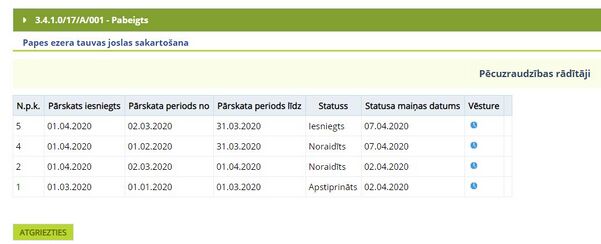
Sadaļa "Pēcuzraudzības pārskats" tiek attēlota projektos, kuru virsprojekta līmenī sadaļā "Rādītāji" ir atzīmēts izvēles lauks <Rādītāju iesniegšana pēcuzraudzības periodā> un projekts atrodas statusā "Pabeigts" vai "Pārtraukts uzraudzības periodā". Atverot sadaļu, tiek attēlota tabula ar projektā izveidotajiem pēcuzraudzības pārskatiem.
Tabula sastāv no kolonnām:
| Kolonnas nosaukums | Apraksts |
|---|---|
| Nr. p. k. | sistēma automātiski piešķir unikālu kārtas numuru katram izveidotajam pēcuzraudzības pārskatam |
| Pārskats iesniegts | attēlo datumu, kad pēcuzraudzības pārskats tika iesniegts no e-vides vai arī datumu, kas ir ievadīts iekšējā vidē pēcuzraudzības pārskata laukā <Pārskats iesniegts> |
| Pārskata periods no | attēlo datumu, kas ir ievadīts pēcuzraudzības pārskata laukā <Pārskata periods no> |
| Pārskata periods līdz | attēlo datumu, kas ir ievadīts pēcuzraudzības pārskata laukā <Pārskata periods līdz> |
| Statuss | attēlo pēcuraudzības pārskata pašreizējo statusu |
| Statusa maiņas datums | attēlo datumu, kad pēdējo reizi pēcuraudzības pārskatam ir mainīts statuss |
| Vēsture | tiek attēlota ikona, kuru nospiežot tiek atvērta forma ar informāciju par pēcuzraudzības pārskatā veikto darbību vēsturi |
Pēcuzraudzības pārskata pievienošana
| Piekļuves ceļš | |
| | |
Ja projektā vēl nav pievienots neviens pēcuzraudzības pārskats, vai arī iepriekš pievienotais pēcuzraudzības pārskats nav statusā "Iesniegts" vai "Sagatavots", tad virs tabulas atrodas poga <Pievienot>. Nospiežot pogu, tiek atvērta forma jauna pēcuzraudzības pārskata izveidei.
Lai atvērtu pēcuzraudzības pārskatu, nepieciešams izpildīt peles kreisā taustiņa klikšķi uz attiecīgā ieraksta. Pēcuzraudzības pārskats sastāv no četrām apakšsadaļām – Pārskats, Iznākuma rādītāji, Rezultāta rādītāji, HP rādītāji. Atverot pēcuzraudzības pārskatu, pēc noklusējuma tiek attēlota apakšsadaļa Pārskats.
Pārskats satur šādus ievadlaukus:
| Lauka nosaukums | Apraksts |
|---|---|
| NPK | automātiski tiek attēlots pēcuzraudzības pārskata kārtas numurs projektā |
| Pārskats iesniegts | datuma lauks, pēcuzraudzības pārskata iesniegšanas datuma (formāts: dd.mm.gggg.) |
| Pārskata periods no | pēcuzraudzības pārskata perioda sākuma datums (formāts: dd.mm.gggg.) |
| Pārskata periods līdz | pēcuzraudzības pārskata perioda beigu datums (formāts: dd.mm.gggg.) |
| Rādītāju atbilstība pārbaudīta | datums, kad pēcuzraudzības pārskata rādītāju atbilstība pārbaudīta (formāts: dd.mm.gggg.) |
| Statuss | automātiski tiek attēlots pēcuzraudzības pārskata aktuālais statuss |
| Statusa maiņas piezīmes | neierobežota garuma teksta lauks. Lauks obligāti aizpildāms, ja pēcuzraudzības pārskatam tiek uzstādīts statuss "Precizēšanā". Satusa maiņas piezīmes tiek dzēstas ja pēcuzraudzības pārskatam tiek mainīts statuss no “Precizēšanā” uz “Iesniegts”. |
| Piezīmes | neierobežota garuma teksta lauks |
Pēcuzraudzības pārskata sadaļā zem ievadlaukiem redzama apstiprinājuma daļa, kura sīkāk ir aprakstīta lietotāja rokasgrāmatas daļā "Vispārējā daļa" nodaļā "Sadaļu apstiprināšana". Pēcuzraudzības pārskata apstiprināšanai pogas <Darbienieka apstiprināts>, <Noraidīts> vai <Virskontroles apstiprināts> tiek attēlotas informatīvajā joslā.
Galvenajam administratoram virs pēcuzraudzības pārskata Statusu tabulas tiek attēlota poga <Mainīt statusu>, kuru nospiežot tabulai tiek pievienots jauns labojams ieraksts statusa maiņas veikšanai.
Pēcuzraudzības pārskata Statusu tabula satur šādas kolonnas:
| Kolonnas nosaukums | Apraksts |
|---|---|
| Statuss | tiek attēlots pēcuzraudzības pārskats statusus atbilstoši pašreizējam maksājuma pieprasījuma statusam |
| Lietotājs | tiek uzrādīts lietotāja vārds un uzvārds, kurš veicis pēcuzraudzības pārskata statusa maiņu |
| Statusa maiņas datums | tiek uzrādīts datums, kad sistēmā pēcuzraudzības pārskatam ir nomainīts statuss |
| Pamatojums | tiek attēlots pēcuzraudzības pārskata statusa maiņas pamatojums. Lauks ir vienmēr rediģējams tikai sistēmas galvenajam administratoram |